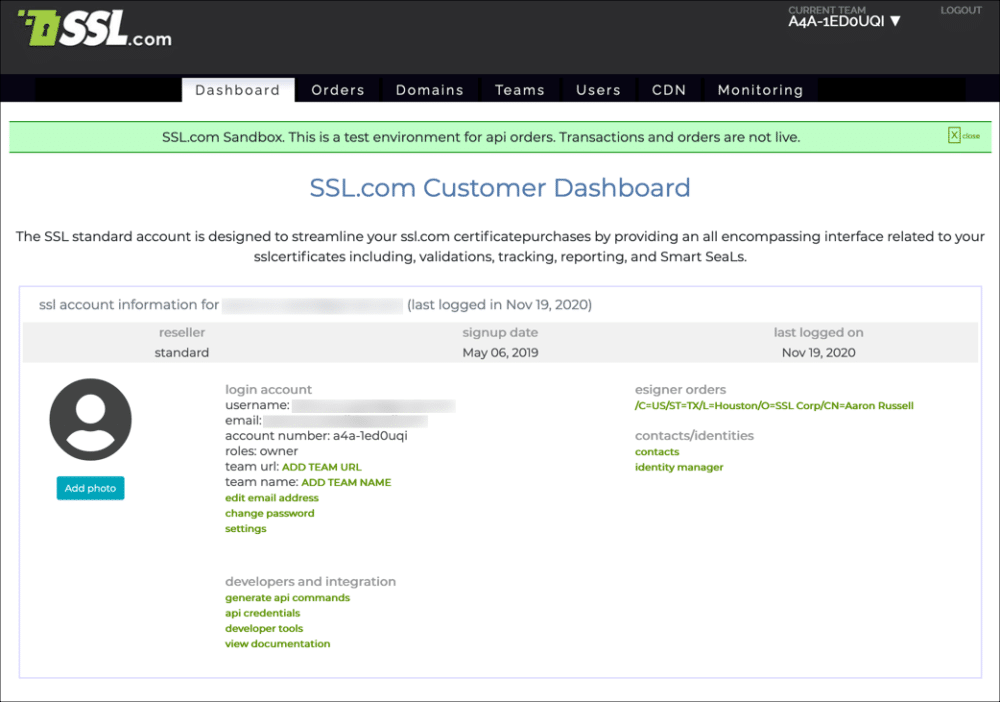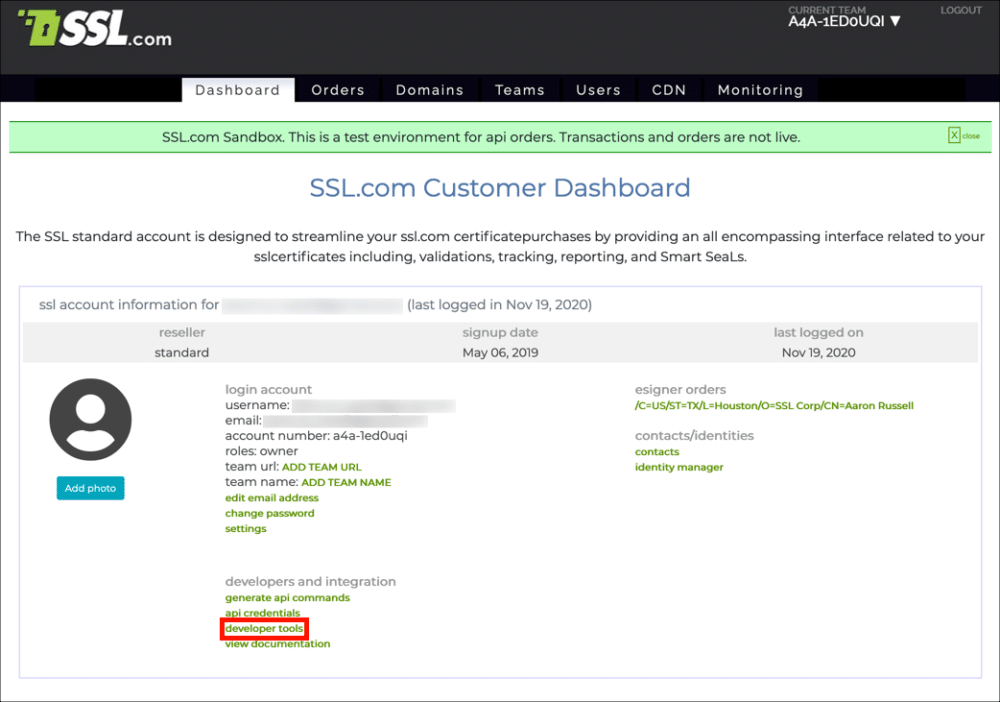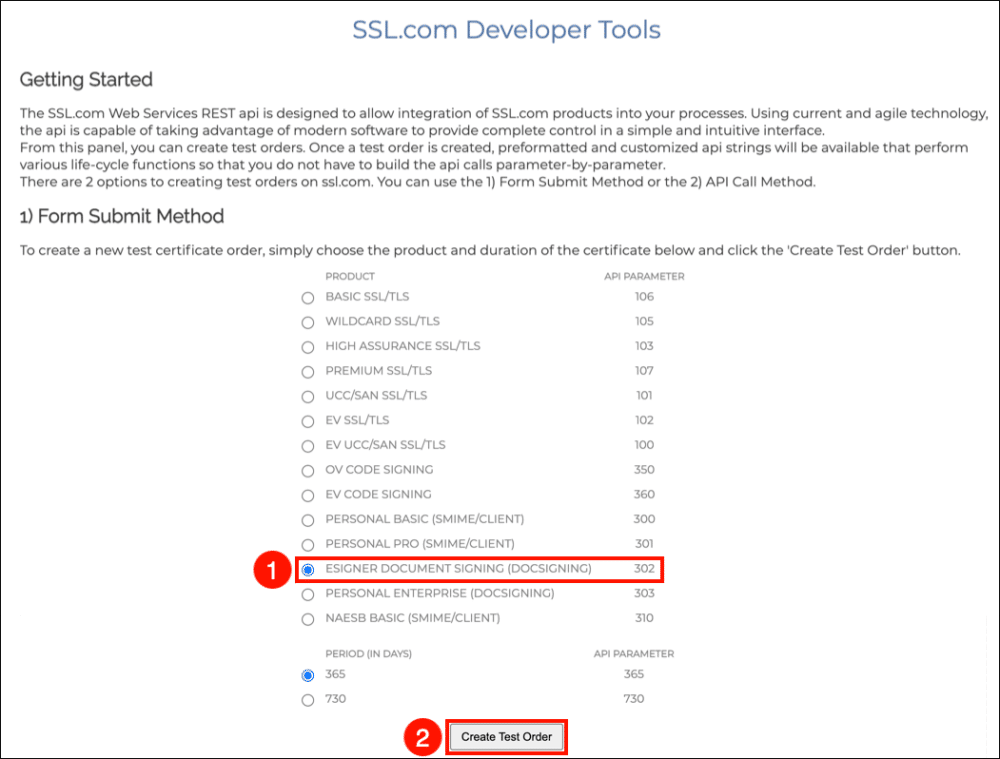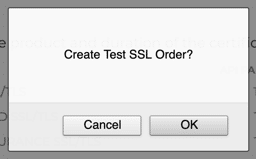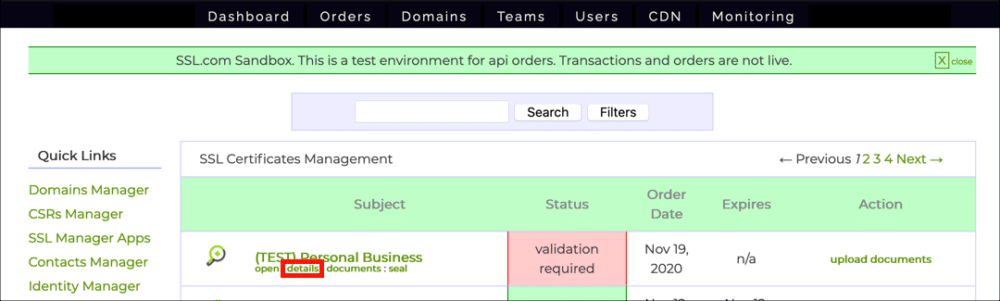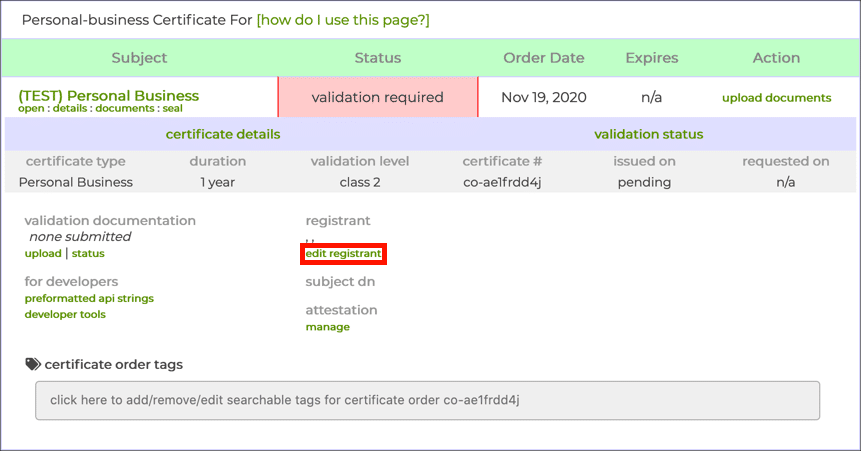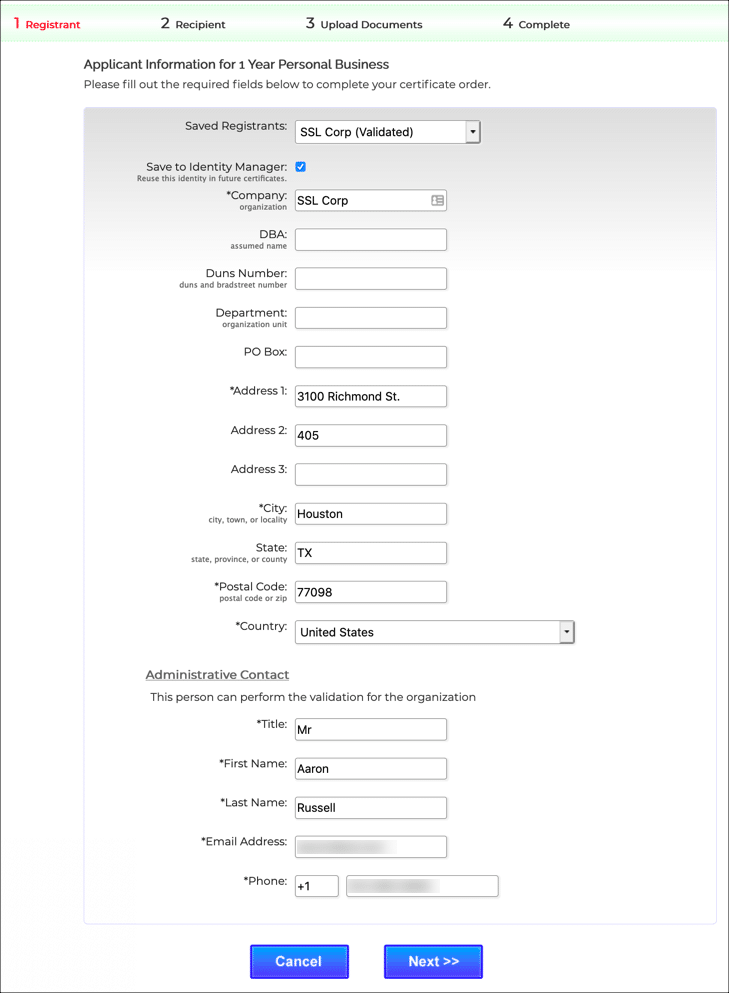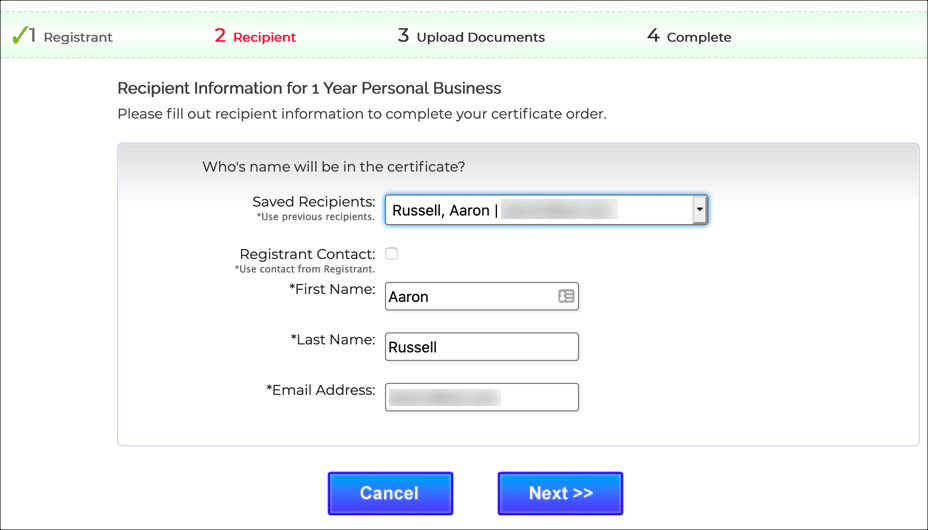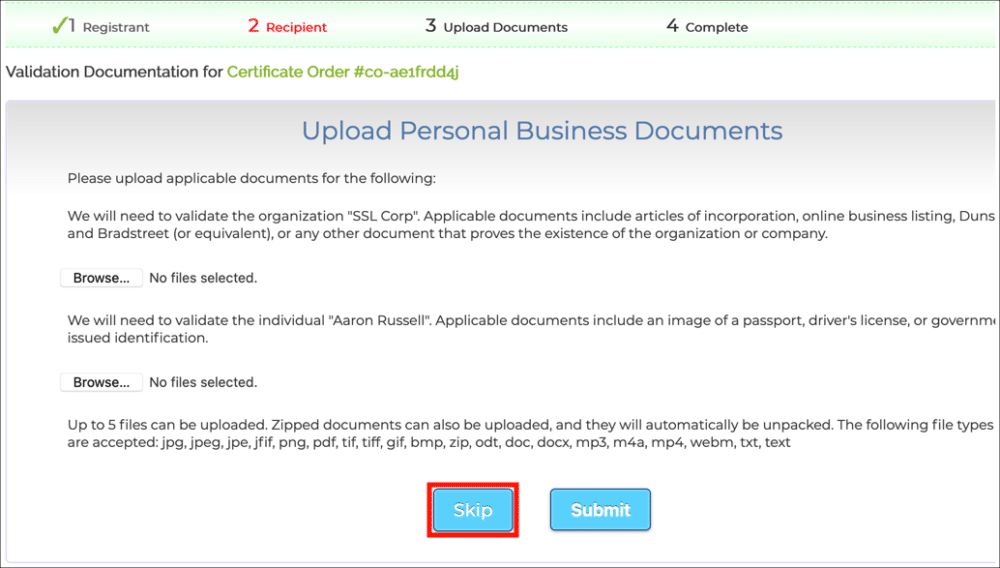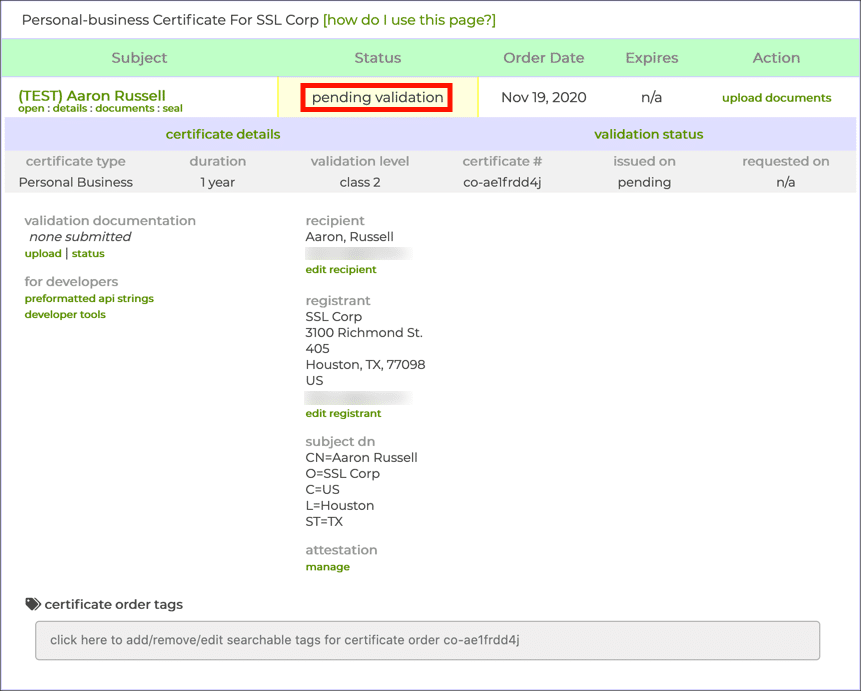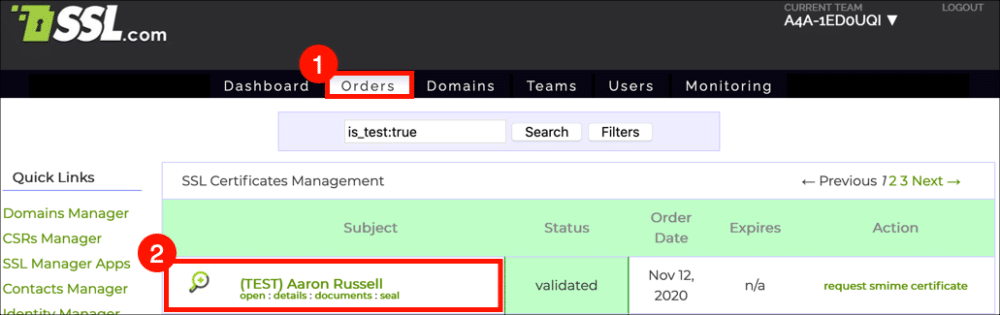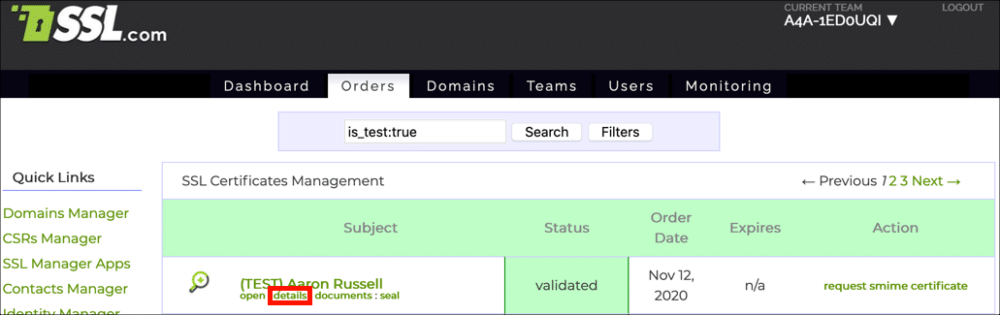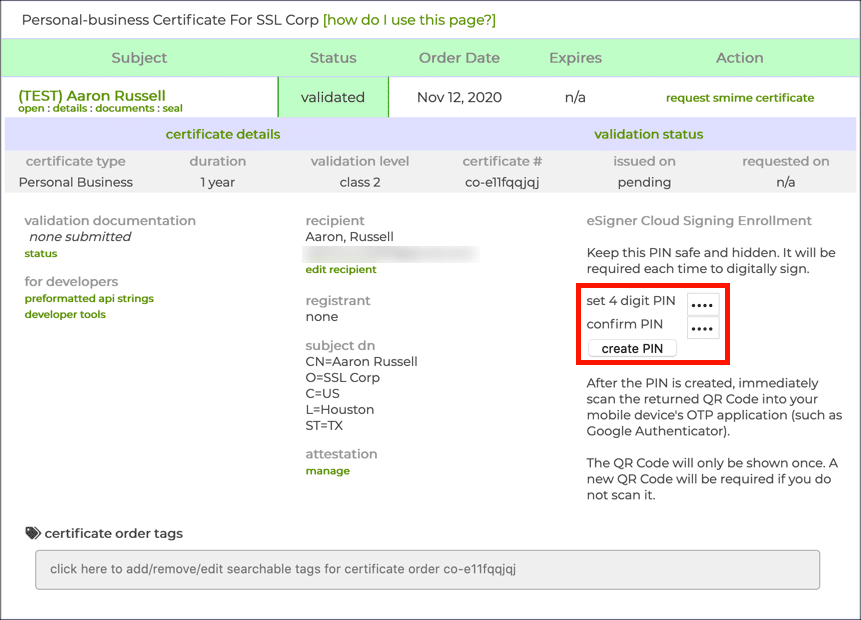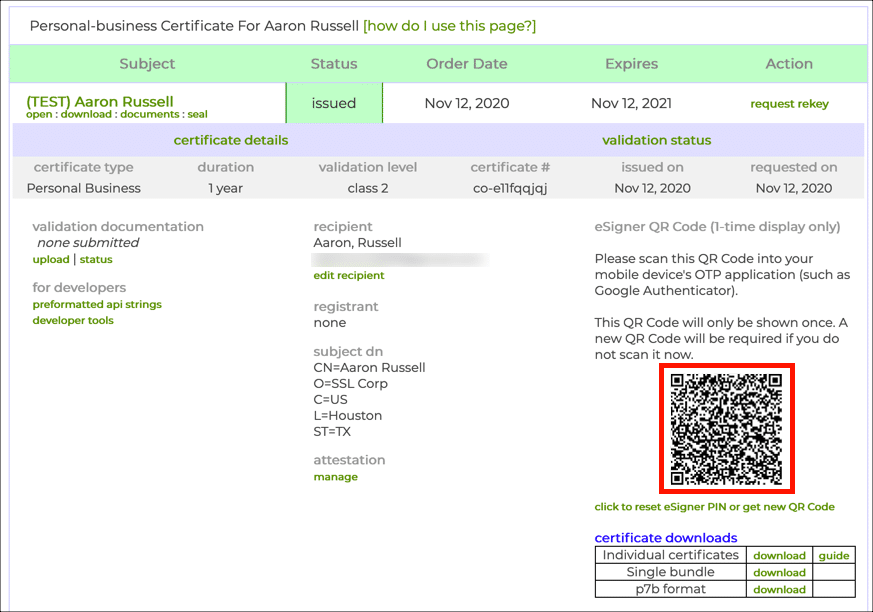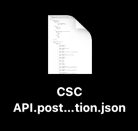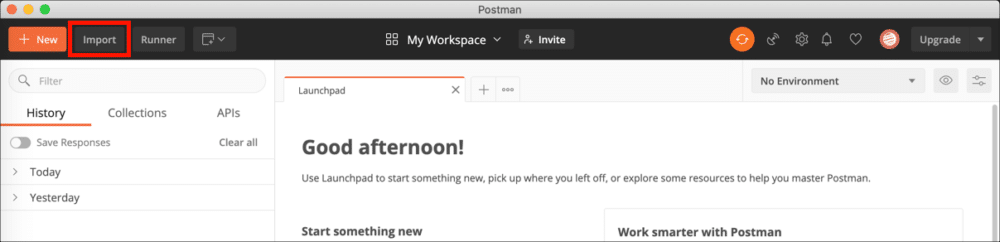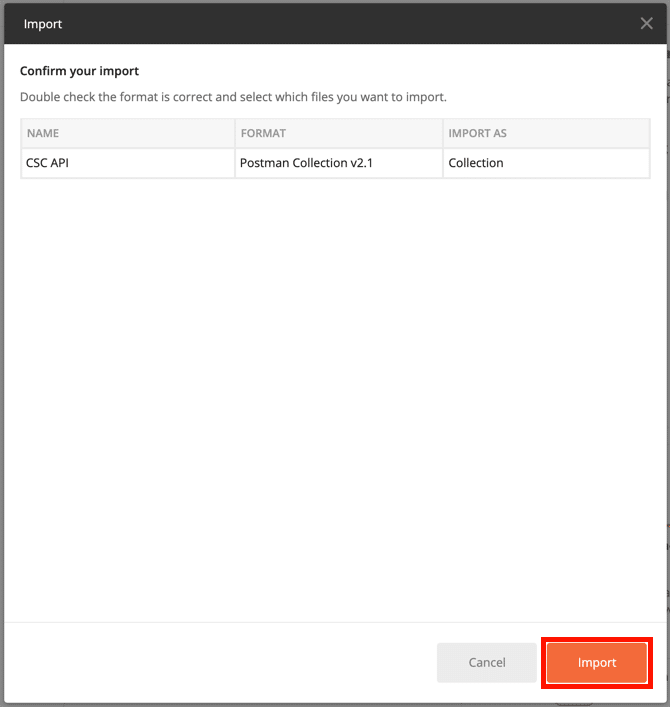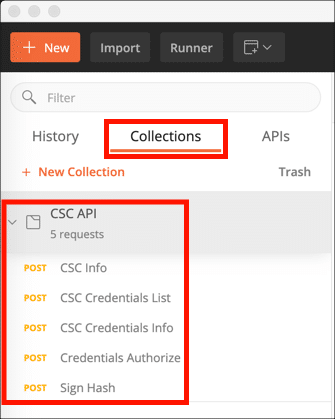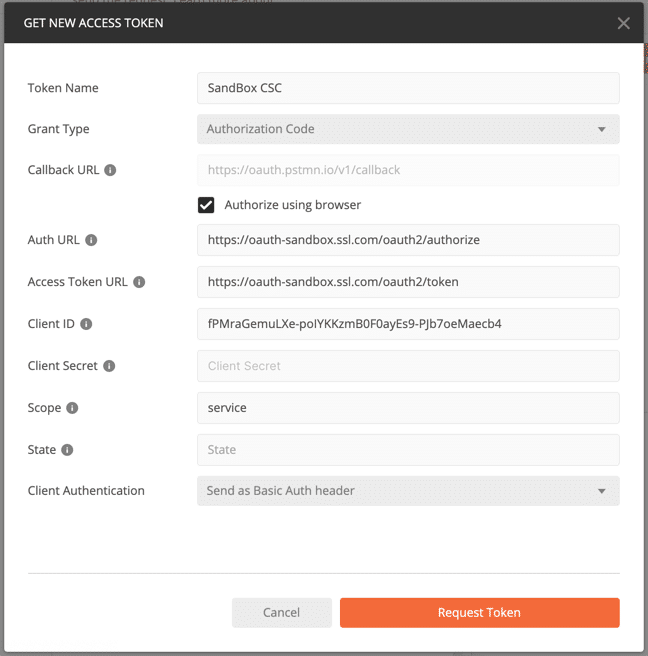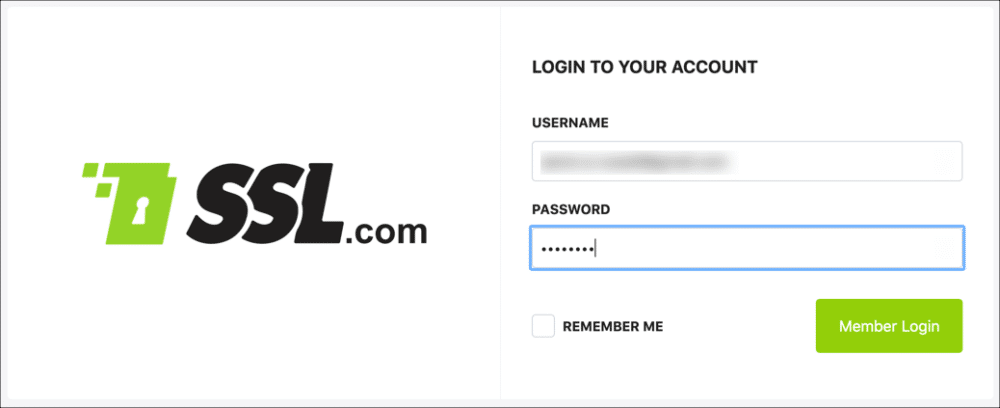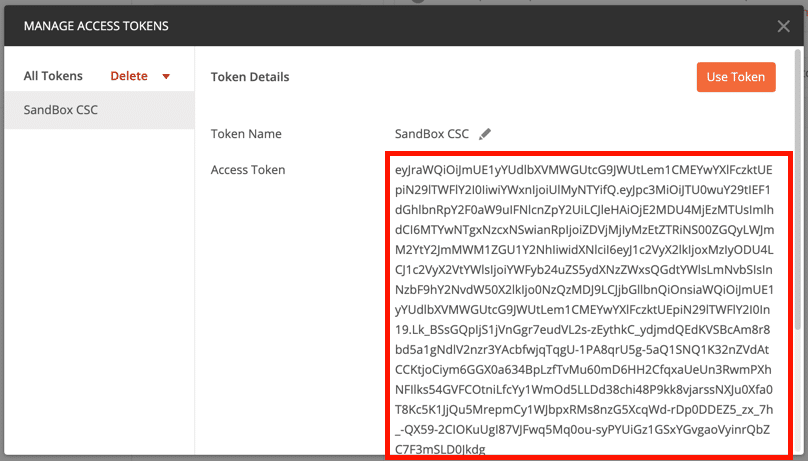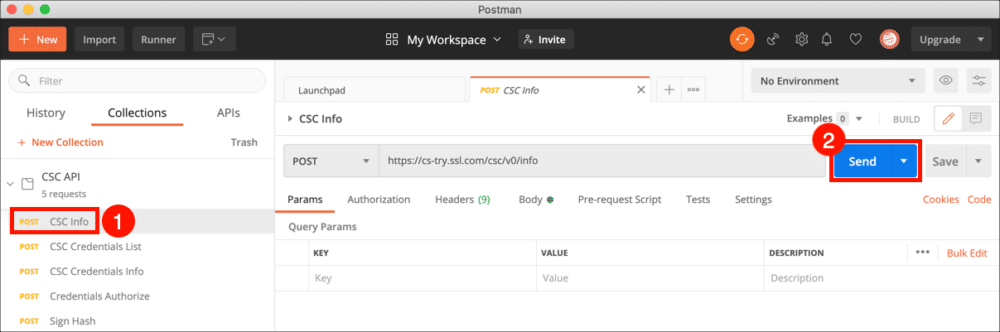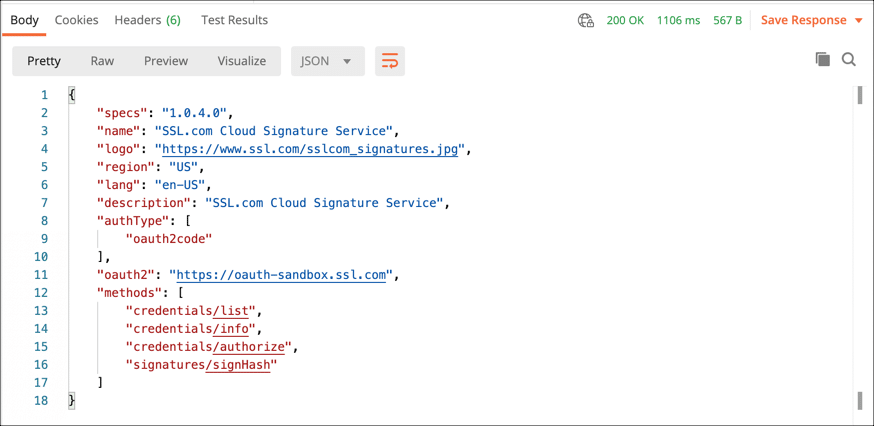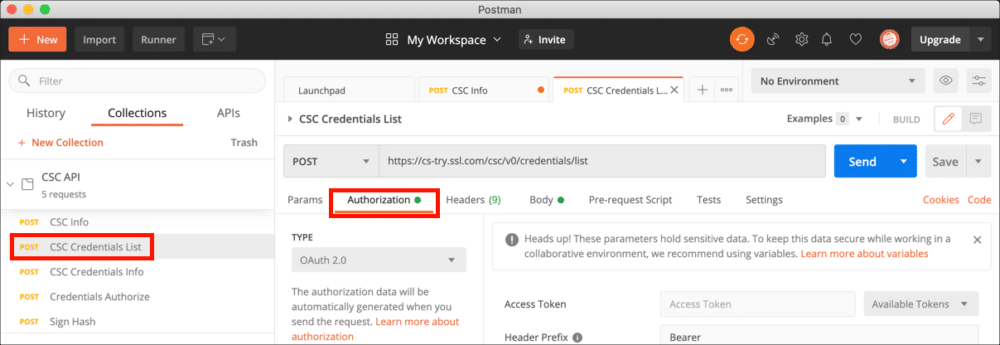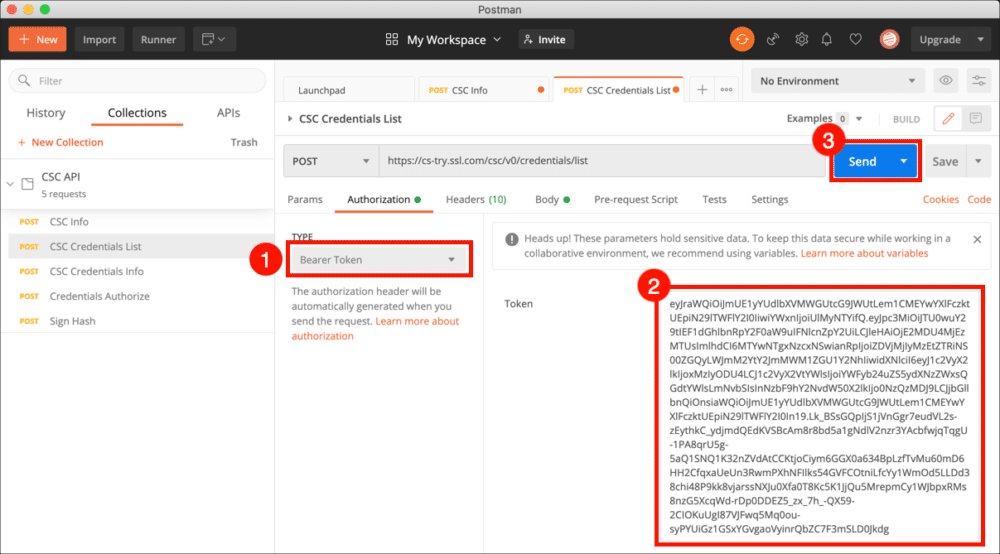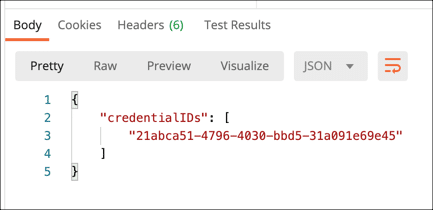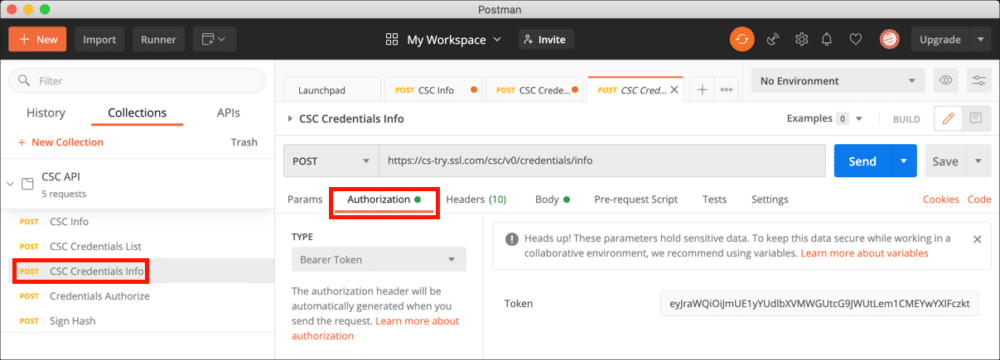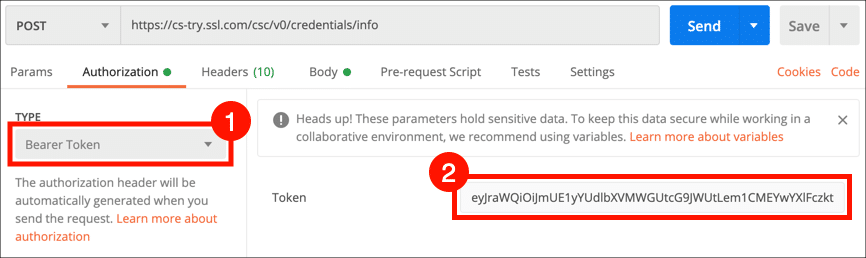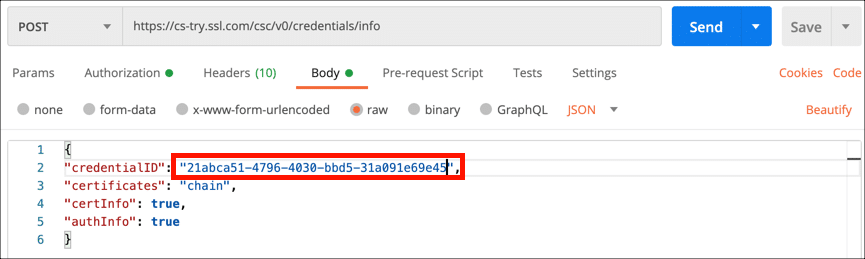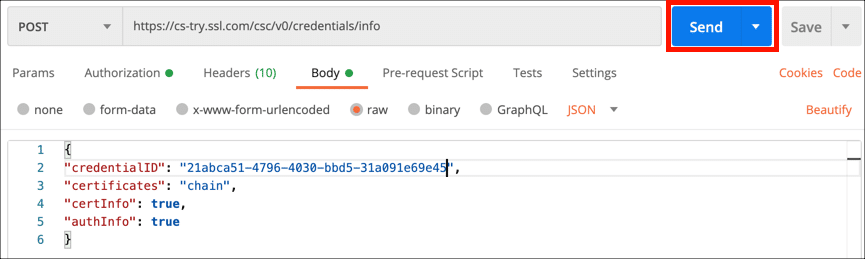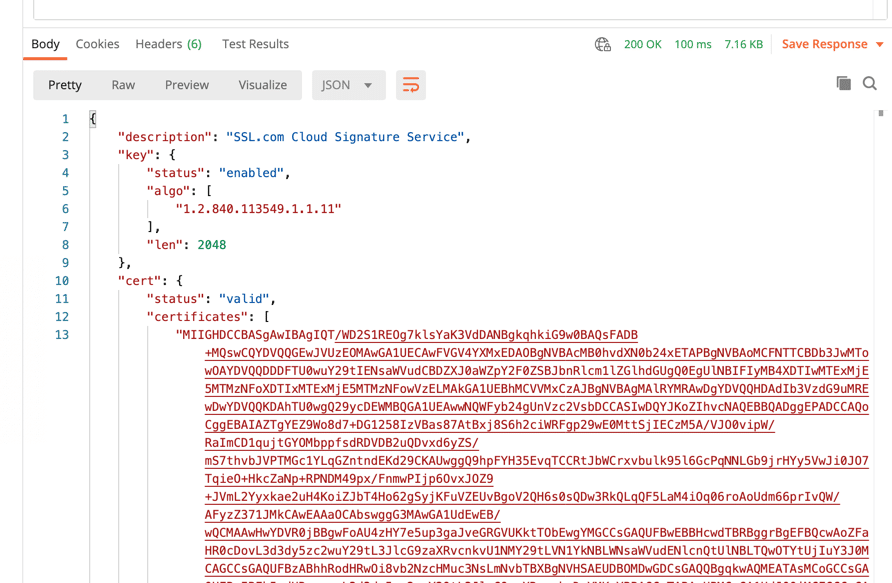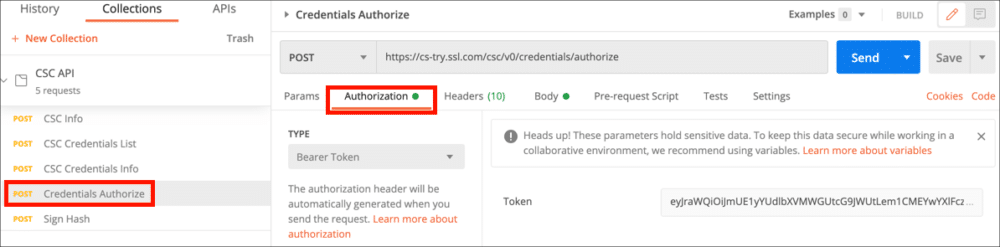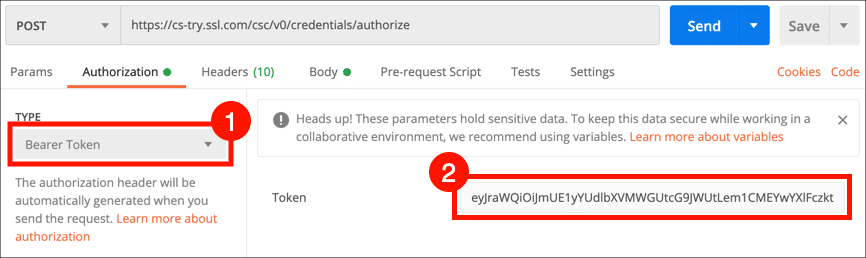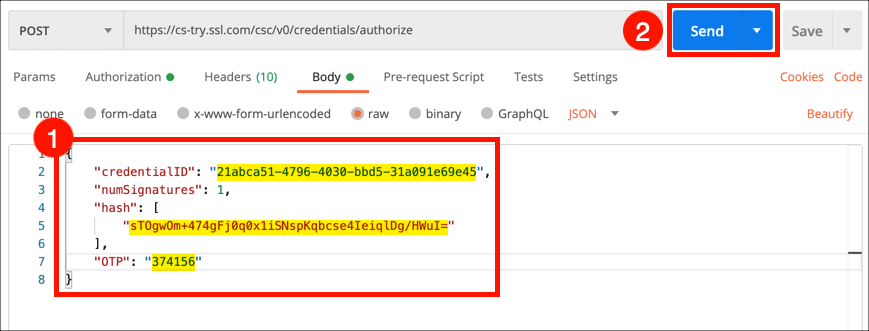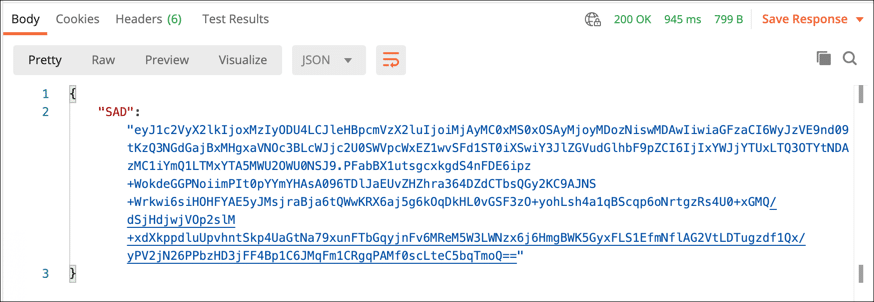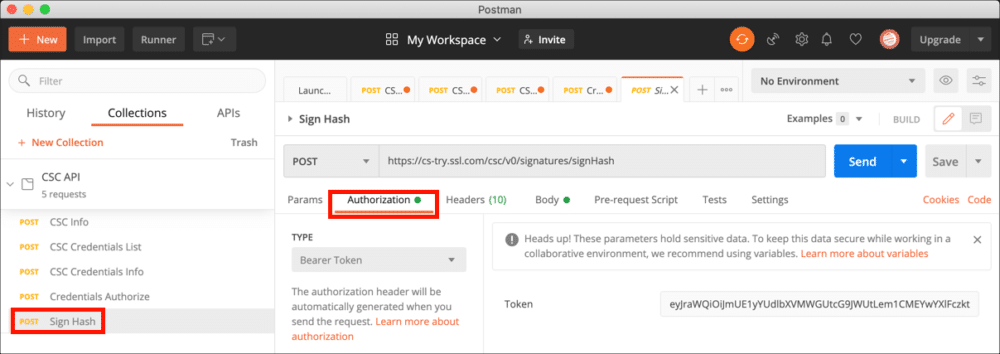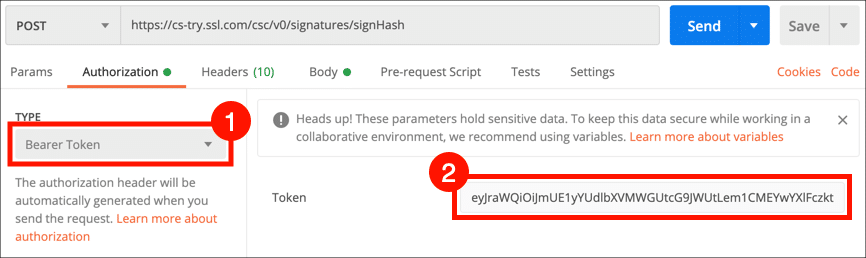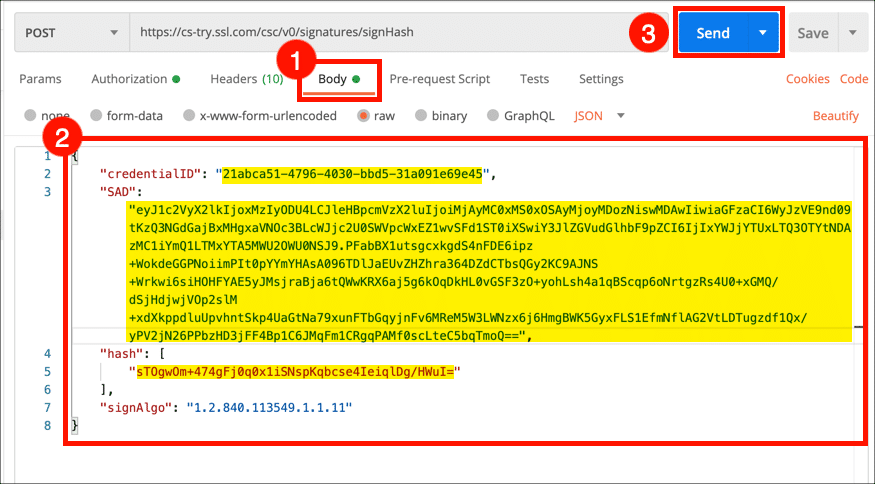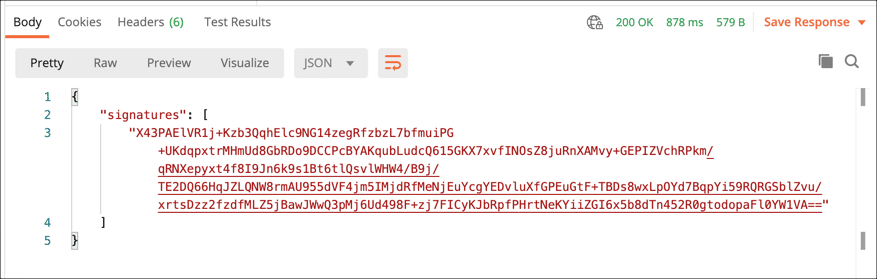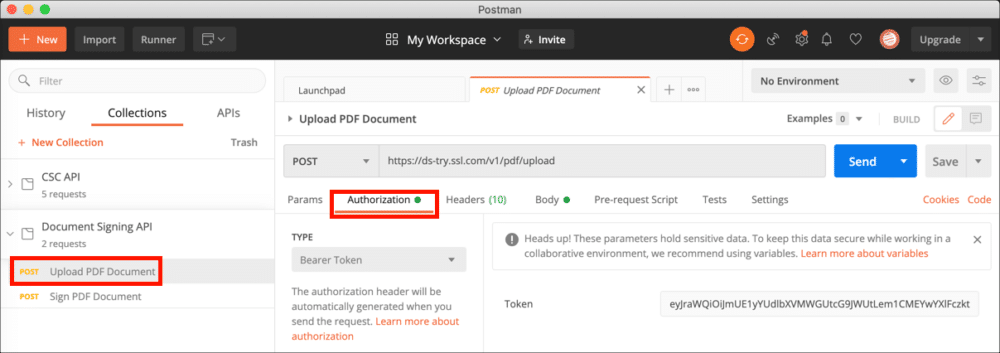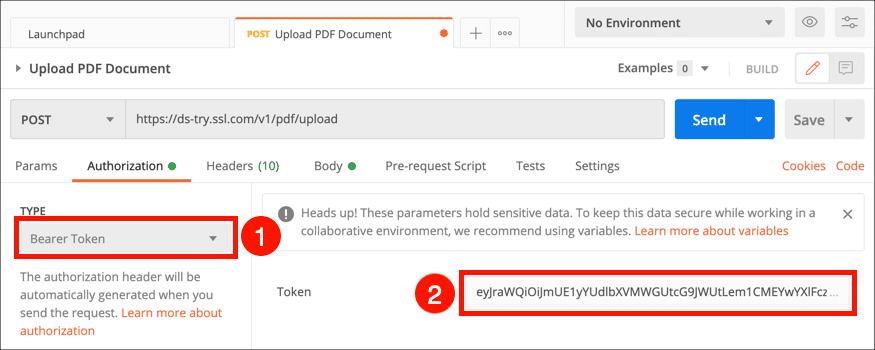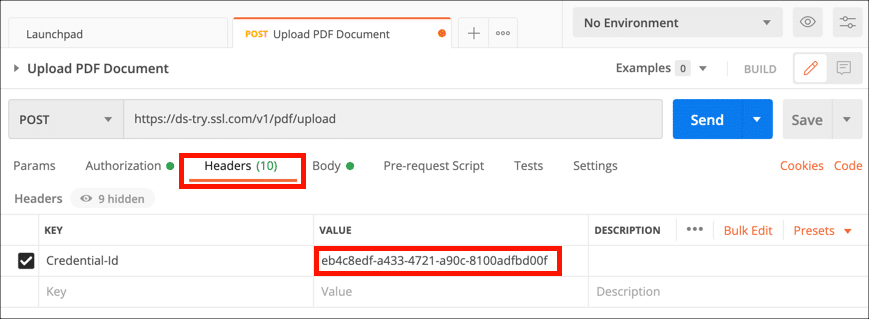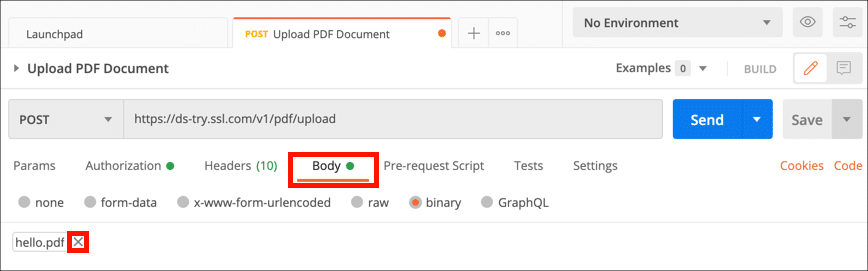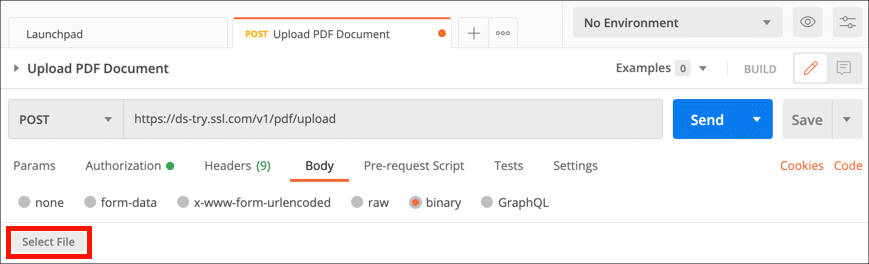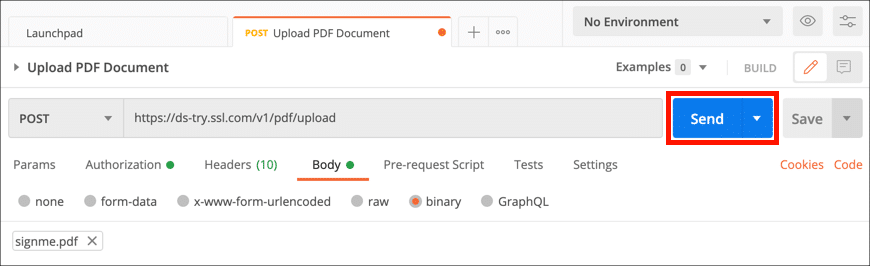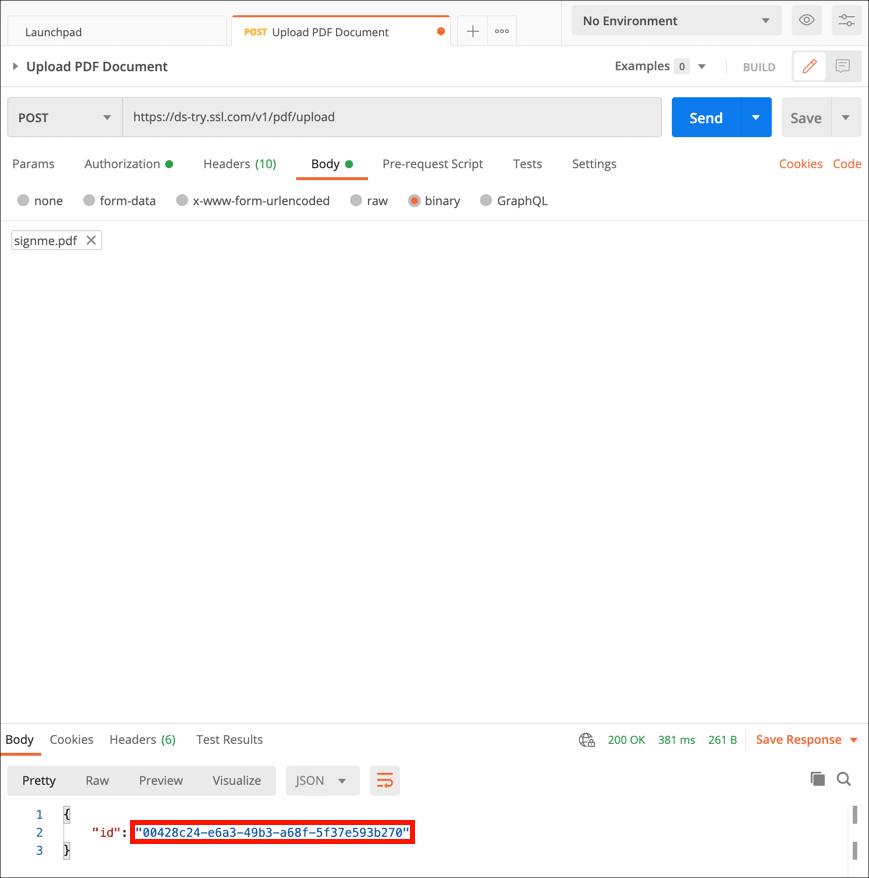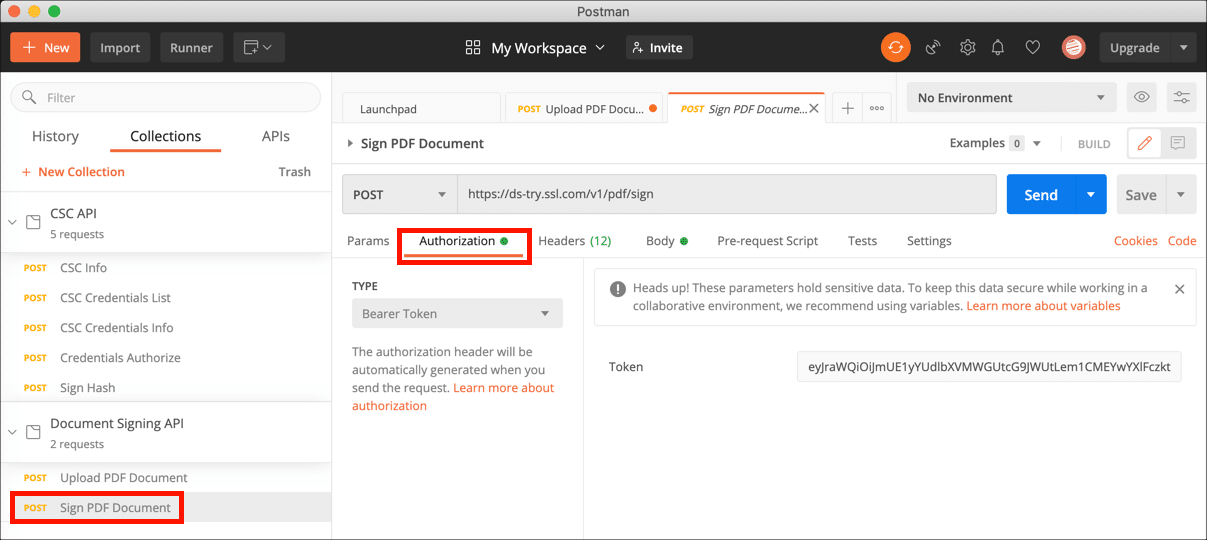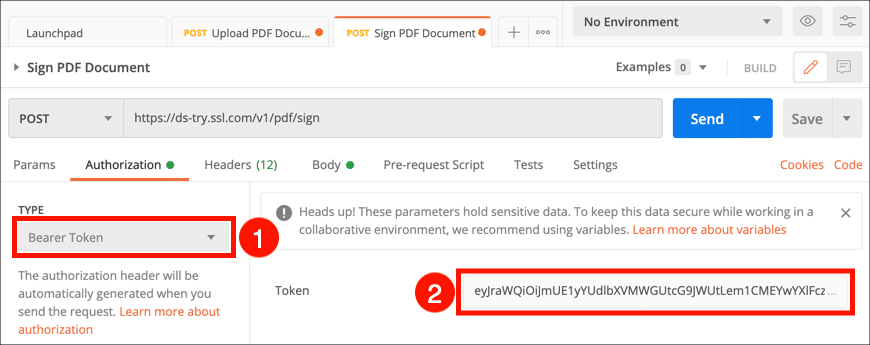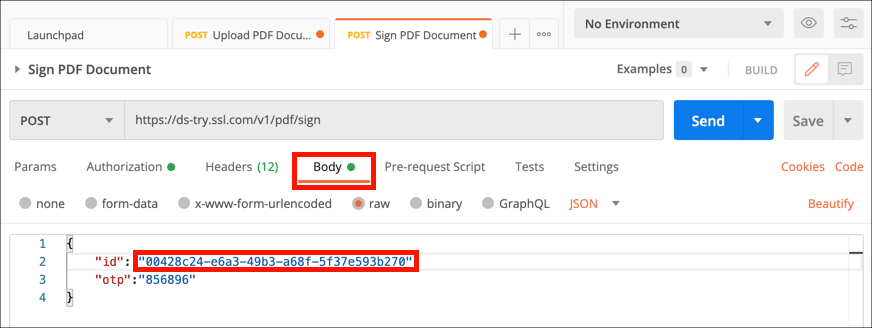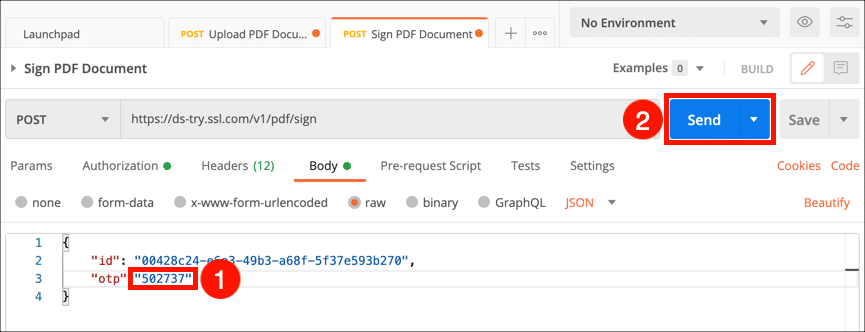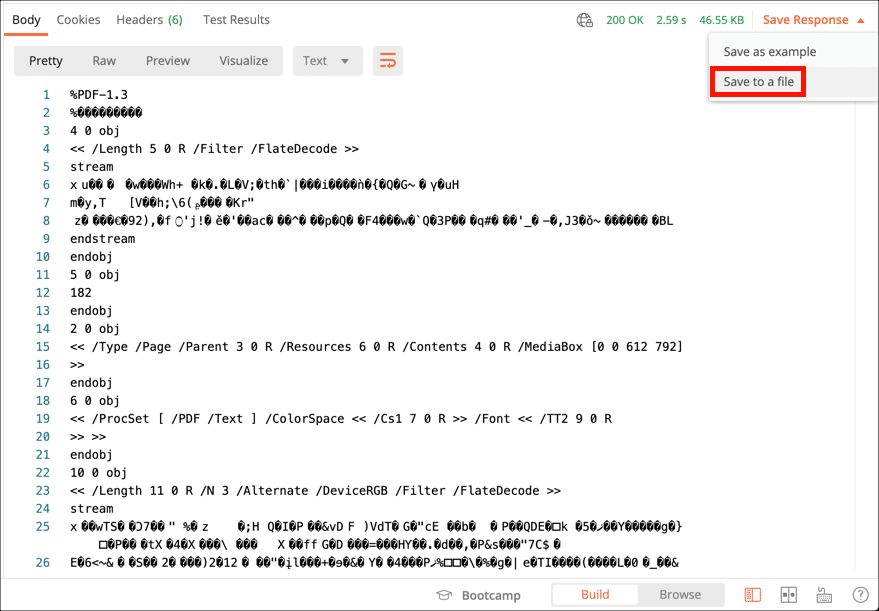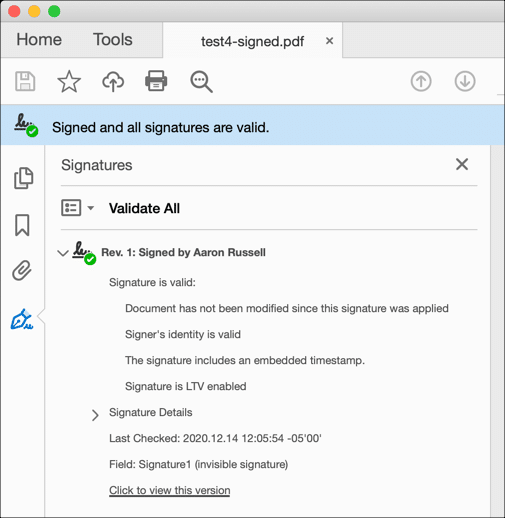Αυτός ο οδηγός θα σας καθοδηγήσει στην υπογραφή ενός κατακερματισμού εγγράφου και ενός αρχείου PDF με SSL.com eSigner υπηρεσία υπογραφής cloud και το API Cloud Signature Consortium (CSC). Όλα τα παραδείγματα αιτήσεων API θα εμφανίζονται με Ταχυδρόμοςκαι σας συνιστούμε να εγκαταστήσετε το Εφαρμογή επιτραπέζιου ταχυδρόμου στον υπολογιστή σας εάν θέλετε να επεξεργαστείτε τα παραδείγματα. Περιλαμβάνονται επίσης παραδείγματα εντολών cURL των αιτημάτων API.
Εάν είστε έτοιμοι να εργαστείτε με το CSC API στο περιβάλλον παραγωγής eSigner της SSLcom, διαβάστε Απομακρυσμένη υπογραφή εγγράφων με eSigner CSC API.
Δημιουργήστε μια δοκιμαστική παραγγελία
- Πρώτα, θα πρέπει να δημιουργήσετε μια παραγγελία υπογραφής εγγράφου στο Sandbox. Ξεκινήστε κάνοντας είσοδο στο λογαριασμό σας στο Sandbox και μεταβείτε στο Πίνακας διαχείρισης Tab.
- Πατήστε εργαλεία για προγραμματιστές.
- Αγορά Υπογραφή εγγράφου eSigner, στη συνέχεια κάντε κλικ στο Δημιουργία δοκιμαστικής παραγγελίας κουμπί.
- Θα εμφανιστεί ένα παράθυρο διαλόγου. Κάντε κλικ στο OK κουμπί.
- Εντοπίστε τη δοκιμαστική σειρά και, στη συνέχεια, κάντε κλικ στο καθέκαστα σύνδεσμο.
- Πατήστε επεξεργασία καταχωρίζοντα για να αρχίσετε να εισάγετε πληροφορίες για τον αιτούντα και τον παραλήπτη για τη δοκιμαστική σας παραγγελία. Λάβετε υπόψη ότι επειδή αυτές οι πληροφορίες δεν θα χρησιμοποιηθούν για την έκδοση έγκυρου πιστοποιητικού υπογραφής εγγράφου, μπορείτε να εισαγάγετε πλασματικές πληροφορίες εάν θέλετε.
- Προσθέστε πληροφορίες αιτούντος για το πιστοποιητικό δοκιμής και, στη συνέχεια, κάντε κλικ στο Επόμενο >> κουμπί.
- Εισαγάγετε πληροφορίες παραλήπτη και, στη συνέχεια, κάντε κλικ στο Επόμενο >> κουμπί.
- Κάντε κλικ στο Μετάβαση κουμπί για παράλειψη μεταφόρτωσης εγγράφων επικύρωσης για το πιστοποιητικό δοκιμής.
- Η δοκιμαστική σας παραγγελία πρέπει τώρα να έχει κατάσταση εκκρεμεί επικύρωση. Επικοινωνήστε με την ομάδα υποστήριξης SSL.com στο Support@SSL.com να επικυρωθεί το πιστοποιητικό δοκιμής σας.
Εγγραφείτε στο eSigner και ρυθμίστε τον έλεγχο ταυτότητας δύο παραγόντων
- Μόλις επικυρωθεί η δοκιμαστική παραγγελία σας από το προσωπικό υποστήριξης SSL.com, μπορείτε να την εγγράψετε στο eSigner. Μεταβείτε στο Παραγγελίες καρτέλα στον λογαριασμό σας στο sandbox SSL.com και εντοπίστε τη δοκιμαστική σας σειρά.
- Κάντε κλικ στην παραγγελία καθέκαστα σύνδεσμο.
- Δημιουργήστε και επιβεβαιώστε ένα τετραψήφιο PIN και, στη συνέχεια, κάντε κλικ στο δημιουργία PIN κουμπί.
Εάν πρέπει να επαναφέρετε το PIN του eSigner, διαβάστε αυτό το πώς. - Θα εμφανιστεί ένας κωδικός QR.
Την επόμενη φορά που θα φορτώσετε ξανά τη σελίδα, ο κωδικός QR δεν θα είναι ορατός. Εάν πρέπει να προβάλετε ή να επαναφέρετε τον κωδικό QR του eSigner, διαβάστε αυτό το πώς. - Σάρωση του κώδικα σε εφαρμογή ελέγχου ταυτότητας 2 παραγόντων στην κινητή συσκευή σας, όπως το Google Authenticator ή το Authy Η εφαρμογή θα σας παρέχει κωδικούς πρόσβασης (OTP) για χρήση κατά την υπογραφή. Κάθε OTP ισχύει για 30 δευτερόλεπτα.
εγκαταστήστε Ταχυδρόμος και Εισαγωγή συλλογής CSC API
- Λήψη και αποσυμπίεση του Συλλογή CSC API Postman (Βλ. https://www.postman.com/sslcom/workspace/public/collection/3420801-f2df0995-1293-45da-8719-73467c9f0ca7?ctx=documentation για τα πιο πρόσφατα τελικά σημεία api ή λήψεις συλλογής).
- Κατεβάστε και εγκαταστήστε το Πελάτης REST Postman.
- Εκκινήστε το Postman και, στη συνέχεια, δημιουργήστε έναν νέο λογαριασμό ταχυδρόμου ή συνδεθείτε σε έναν υπάρχοντα.
- Κάντε κλικ στο εισαγωγή κουμπί.
- Κάντε κλικ στο Μεταφόρτωση αρχείων κουμπί, μεταβείτε στο αποσυμπιεσμένο αρχείο συλλογής API (
CSC-API.postman_collection.jsonκαι ανοίξτε το.
- Κάντε κλικ στο εισαγωγή κουμπί.
- Κάντε κλικ στο Συλλογές καρτέλα στο Postman και αναπτύξτε τη συλλογή API CSC για να δείτε τα πέντε αιτήματα POST με τα οποία θα εργαστείτε:
- Πληροφορίες CSC
- Λίστα διαπιστευτηρίων CSC
- Πληροφορίες διαπιστευτηρίων CSC
- Εξουσιοδότηση διαπιστευτηρίων
- Υπογράψτε Hash
Ανάκτηση κουπονιού πρόσβασης
- Το επόμενο βήμα είναι να ανακτήσετε ένα διακριτικό πρόσβασης από το SSL.com. Πριν ζητήσετε το διακριτικό πρόσβασης, θα χρειαστείτε ένα Αναγνωριστικό πελάτη (επίσης γνωστό ως Αναγνωριστικό εφαρμογής. Παρακαλώ αναφερθείτε σε αυτό το πώς για οδηγίες σχετικά με τη δημιουργία αυτού του διαπιστευτηρίου).
- Επιλέξτε το εξουσιοδότηση καρτέλα, επιλέξτε OAuth 2.0 από το Χαρακτηριστικά και κάντε κλικ στο Λάβετε νέο κουπόνι πρόσβασης κουμπί.
- Εισαγάγετε τις ακόλουθες πληροφορίες στη φόρμα:
- Όνομα Token: SandBox CSC (ή οποιοδήποτε άλλο εύκολο στη μνήμη όνομα που προτιμάτε)
- Τύπος επιχορήγησης: Κωδικός Εξουσιοδότησης
- URL επιστροφής κλήσης: [Αφήστε κενό]
- Εξουσιοδότηση χρήσης προγράμματος περιήγησης: τετραγωνισμένος
- URL Auth:
https://oauth-sandbox.ssl.com/oauth2/authorize - Πρόσβαση στο Διακριτικό URL:
https://oauth-sandbox.ssl.com/oauth2/token - Ταυτότητα πελάτη: [Το αναγνωριστικό πελάτη σας]
- Μυστικό πελάτη: [Το μυστικό του πελάτη σας]
- Πεδίο εφαρμογής: υπηρεσία
- Κατάσταση: [Αφήστε κενό]
- Έλεγχος ταυτότητας πελάτη: Αποστολή ως κεφαλίδα Basic Auth
- Θα εμφανιστεί μια φόρμα σύνδεσης στο πρόγραμμα περιήγησής σας. Εισαγάγετε το όνομα χρήστη και τον κωδικό πρόσβασης SSL.com και, στη συνέχεια, κάντε κλικ στο Σύνδεση μέλους κουμπί.
- Το νέο διακριτικό πρόσβασης θα πρέπει να εμφανίζεται στον Ταχυδρόμο. Επιλέξτε το κείμενο του διακριτικού πρόσβασης και αντιγράψτε το στο πρόχειρο και μετά κλείστε το Διαχείριση διακριτικών πρόσβασης κουτί διαλόγου. Επικολλήστε το διακριτικό πρόσβασής σας σε ένα πρόγραμμα επεξεργασίας κειμένου όπου μπορείτε να έχετε εύκολη πρόσβαση σε αυτό. Κάθε διακριτικό πρόσβασης λήγει μετά από μία ώρα.
Μπορείτε επίσης να αποθηκεύσετε το διακριτικό σας για επαναχρησιμοποίηση Ταχυδρόμος αιτήματα, αλλά διαπιστώσαμε ότι είναι πιο αξιόπιστο να αντιγράψετε και να επικολλήσετε το διακριτικό απευθείας σε κάθε αίτημα.
Υπογράψτε ένα Hash
Τώρα που έχετε ένα διακριτικό πρόσβασης, μπορείτε να αρχίσετε να κάνετε αιτήματα API και να δημιουργείτε υπογραφές. Αυτή η ενότητα θα σας οδηγήσει στα πέντε διαθέσιμα αιτήματα στο Συλλογή ταχυδρόμων CSC, με αποτέλεσμα τη δημιουργία ψηφιακής υπογραφής από κατακερματισμό εγγράφων.
Λήψη πληροφοριών CSC (προαιρετικά)
- Μπορείτε να χρησιμοποιήσετε το Πληροφορίες CSC αίτημα για λήψη πληροφοριών σχετικά με την υπηρεσία υπογραφής cloud του SSL.com. Λάβετε υπόψη ότι, σε αντίθεση με τους άλλους στη συλλογή, αυτό το αίτημα δεν απαιτεί το διακριτικό πρόσβασης. Για να στείλετε το αίτημα, επιλέξτε Πληροφορίες CSC από το API CSC συλλογή και, στη συνέχεια, κάντε κλικ στο Αποστολή κουμπί.
- Πληροφορίες σχετικά με την υπηρεσία υπογραφής cloud θα εμφανίζονται σε ένα αντικείμενο JSON στο Postman's Απάντηση τομέα.
Εντολή cURL
curl --location --request POST "https://cs-try.ssl.com/csc/v0/info" \ --header "Content-Type: application / json" \ --data-raw "{}"
Λίστα διαπιστευτηρίων CSC
- Η Λίστα διαπιστευτηρίων CSC Το αίτημα θα ανακτήσει μια πιστοποίηση που θα χρησιμοποιήσετε σε μεταγενέστερα αιτήματα API. Επιλέγω Λίστα διαπιστευτηρίων CSC Και κάντε κλικ στο εξουσιοδότηση Tab.
- Επιλέξτε Διακριτικό κομιστή από το Χαρακτηριστικά μενού, επικολλήστε το διακριτικό πρόσβασης στο Ένδειξη πεδίο και, στη συνέχεια, κάντε κλικ στο Αποστολή κουμπί.
- Ένα αντικείμενο JSON με μια λίστα αναγνωριστικών διαπιστευτηρίων που σχετίζονται με το χρήστη θα εμφανιστεί στο Απάντηση πεδίο. Η λίστα σας θα περιέχει πιθανώς μία τιμή. Αντιγράψτε και επικολλήστε το αναγνωριστικό αναγνώρισης σε ένα πρόγραμμα επεξεργασίας κειμένου για χρήση σε μεταγενέστερα αιτήματα.
Εντολή cURL
Αντικαταστήστε MY-ACCESS-TOKEN με το πραγματικό διακριτικό πρόσβασης:
curl --location --request POST "https://cs-try.ssl.com/csc/v0/credentials/list" \ --header "Content-Type: application / json" \ --header "Εξουσιοδότηση: Φορέας MY-ACCESS-TOKEN "\ --data-raw" {} "
Εάν χρησιμοποιείτε πιστοποιητικό eseal (πιστοποιητικό υπογραφής εγγράφου με πληροφορίες μόνο του οργανισμού, περιλαμβάνεται στον δωρεάν λογαριασμό σας στο esigner.com), τότε συμπεριλάβετε τα "clientData": "DS_ESEAL" (σημείωση: τα eseals δεν απαιτούν έλεγχο ταυτότητας OTP). Άλλες επιλογές για το "clientData" είναι το "EVCS" για την υπογραφή κωδικού EV και το "DS" (προεπιλογή) για την υπογραφή εγγράφων IV ή IV+OV:
curl --location -- request POST "https://cs-try.ssl.com/csc/v0/credentials/list" \ --header "Content-Type: application/json" \ --header "Authorization: Bearer MY-ACCESS-TOKEN" \ --data-raw "{\"clientData\": \"DS_ESEAL\"}"
Πληροφορίες διαπιστευτηρίων CSC (προαιρετικό)
- Η Πληροφορίες διαπιστευτηρίων CSC Το αίτημα θα επιστρέψει πιστοποιητικά και άλλες πληροφορίες που σχετίζονται με αναγνωριστικό διαπιστευτηρίου και δεν απαιτείται για υπογραφή. Για να χρησιμοποιήσετε αυτό το αίτημα, επιλέξτε Πληροφορίες διαπιστευτηρίων CSC από τη συλλογή και κάντε κλικ στο εξουσιοδότηση Tab.
- Επιλέξτε Διακριτικό κομιστή από το Χαρακτηριστικά μενού και, στη συνέχεια, επικολλήστε το διακριτικό πρόσβασης στο Ένδειξη τομέα.
- Επιλέξτε το Σώμα καρτέλα και, στη συνέχεια, επικολλήστε το αναγνωριστικό αναγνώρισης ως τιμή για
credentialID.
- Κάντε κλικ στο Αποστολή κουμπί.
- Ένα αντικείμενο JSON με την αλυσίδα πιστοποιητικών υπογραφής και άλλες πληροφορίες θα εμφανιστεί στο Απάντηση τομέα.
Εντολή cURL
Αντικαταστήστε MY-ACCESS-TOKEN και MY-CREDENTIAL-ID με τις πραγματικές πληροφορίες σας:
curl --location --request POST "https://cs-try.ssl.com/csc/v0/credentials/info" \ --header "Τύπος περιεχομένου: εφαρμογή / json" \ --header "Εξουσιοδότηση: Φορέας MY-ACCESS-TOKEN "\ --data-raw" {\ "credentialID \": \ "MY-CREDENTIAL-ID \", \ "πιστοποιητικά \": \ "αλυσίδα \", \ "certInfo \": true, \ "authInfo \": true} "
Εξουσιοδότηση διαπιστευτηρίων
- Η Εξουσιοδότηση διαπιστευτηρίων Το αίτημα θα ανακτήσει την εξουσιοδότηση για την υπογραφή κατακερματισμού. Ξεκινήστε επιλέγοντας Εξουσιοδότηση διαπιστευτηρίων από τη συλλογή και κάνοντας κλικ στο εξουσιοδότηση Tab.
- Επιλέξτε Διακριτικό κομιστή από το Χαρακτηριστικά μενού και, στη συνέχεια, επικολλήστε το διακριτικό πρόσβασης στο Ένδειξη τομέα.
- Επιλέξτε το Σώμα αυτί. Επικολλήστε το αναγνωριστικό αναγνώρισης ως το
credentialIDτιμή και κατακερματισμός του εγγράφου που θέλετε να υπογράψετε ωςhashαξία. Ανακτήστε και εισαγάγετε ένα OTP από την εφαρμογή ελέγχου ταυτότητας και εισαγάγετέ το ως τιμή γιαOTP, στη συνέχεια κάντε κλικ στο Αποστολή κουμπί.
- Ένα αντικείμενο JSON με τα δεδομένα ενεργοποίησης υπογραφής (SAD) θα εμφανιστεί στο Απάντηση πεδίο. Αντιγράψτε και επικολλήστε αυτήν την τιμή σε ένα πρόγραμμα επεξεργασίας κειμένου για χρήση στο αίτημα υπογραφής κατακερματισμού.
Εντολή cURL
Αντικαταστήστε MY-ACCESS-TOKEN, MY-CREDENTIAL-ID, MY-HASH, να MY-OTP με τις πραγματικές πληροφορίες σας:
curl --location --request POST "https://cs-try.ssl.com/csc/v0/credentials/authorize" \ --header "Τύπος περιεχομένου: application / json" \ --header "Εξουσιοδότηση: Φορέας MY-ACCESS-TOKEN "\ --data-raw" {\ "credentialID \": \ "MY-CREDENTIAL-ID \", \ "numSignatures \": 1, \ "hash \": [\ "MY-HASH \ "], \" OTP \ ": \" MY-OTP \ "}"
Υπογράψτε Hash
- Τώρα είμαστε έτοιμοι να υπογράψουμε το κατακερματισμό του εγγράφου. Επιλέγω Υπογράψτε Hash από τη συλλογή και, στη συνέχεια, επιλέξτε το εξουσιοδότηση Tab.
- Επιλέξτε Διακριτικό κομιστή από το Χαρακτηριστικά μενού και, στη συνέχεια, επικολλήστε το διακριτικό πρόσβασης στο Ένδειξη τομέα.
- Επιλέξτε το Σώμα αυτί. Επικολλήστε το αναγνωριστικό αναγνώρισης ως το
credentialIDτιμή, τα δεδομένα ενεργοποίησης υπογραφής σας ωςSADτιμή και ένα κατακερματισμό του εγγράφου που θέλετε να υπογράψετε ωςhashτιμή και, στη συνέχεια, κάντε κλικ στο Αποστολή κουμπί.
- Ένα αντικείμενο JSON με την υπογραφή σας θα εμφανιστεί στο Απάντηση τομέα.
Εντολή cURL
Αντικαταστήστε MY-ACCESS-TOKEN, MY-CREDENTIAL-ID, MY-SAD, να MY-HASH με τις πραγματικές πληροφορίες σας:
curl --location --request POST "https://cs-try.ssl.com/csc/v0/signatures/signHash" \ --header "Τύπος περιεχομένου: application / json" \ --header "Εξουσιοδότηση: Φορέας MY-ACCESS-TOKEN "\ --data-raw" {\ "credentialID \": \ "MY-CREDENTIAL-ID \", \ "SAD \": \ "MY-SAD \", \ "hash \": [\ "MY-HASH \"], \ "signAlgo \": \ "1.2.840.113549.1.1.11 \"} "
Υπογράψτε ένα PDF
Εκτός από την υπογραφή κατακερματισμού εγγράφων, μπορείτε επίσης να ανεβάσετε και να υπογράψετε ένα αρχείο PDF. Ξεκινήστε κάνοντας λήψη και εισαγωγή του Συλλογή API Postman Signing Document (Βλ. https://www.postman.com/sslcom/workspace/public/collection/3454644-277d8427-f749-4a94-93bf-c3478b79b999?ctx=documentation για τα πιο πρόσφατα τελικά σημεία api και λήψεις συλλογής), ακολουθώντας το ίδιο βήματα εγκατάστασης ακολουθήσατε παραπάνω για τη συλλογή CSC API.
- Μεταφόρτωση εγγράφου PDF
- Υπογράψτε το έγγραφο PDF
Μπορείτε να χρησιμοποιήσετε ξανά τα διαπιστευτήρια που ανακτήσατε παραπάνω με το Λίστα διαπιστευτηρίων CSC αίτηση. Πιθανότατα θα πρέπει επίσης να ανακτήσετε ένα νέο πρόσβαση στο διακριτικό.
Μεταφόρτωση εγγράφου PDF
- Επιλέξτε το Μεταφόρτωση εγγράφου PDF αίτημα και κάντε κλικ στο εξουσιοδότηση Tab.
- Επιλέξτε Διακριτικό κομιστή από το Χαρακτηριστικά μενού και, στη συνέχεια, επικολλήστε το διακριτικό πρόσβασης στο Ένδειξη τομέα.
- Επιλέξτε το Κεφαλίδες καρτέλα και επικολλήστε το αναγνωριστικό αναγνώρισης στο αξία στήλη.
- Επιλέξτε το Σώμα Καρτέλα και κάντε κλικ στο × δίπλα
hello.pdfγια να καταργήσετε αυτό το όνομα αρχείου κράτησης θέσης.
- Κάντε κλικ στο Επιλέξτε Αρχείο κουμπί και, στη συνέχεια, μεταβείτε στο αρχείο που θέλετε να ανεβάσετε.
- Κάντε κλικ στο Αποστολή κουμπί.
- Επιλέξτε και αντιγράψτε το
idτιμή στην απόκριση για χρήση στο επόμενο αίτημα.
εντολή cURL
Αντικαταστήστε MY-CREDENTIAL-ID, MY-ACCESS-TOKEN, να /PATH/TO/FILE.pdf με τις πραγματικές πληροφορίες σας:
curl --location --request POST "https://ds-try.ssl.com/v1/pdf/upload" \ --header "Credential-Id: MY-CREDENTIAL-ID" \ --header "Εξουσιοδότηση: Φορέας MY-ACCESS-TOKEN "\ --header" Content-Type: application / pdf "\ --data-binary" @ / PATH / TO / FILE.pdf "
Σημείωση: Για ορατές υπογραφές, ανατρέξτε στις ακόλουθες κεφαλίδες αιτημάτων HTTP (/v1/pdf/upload):
|
Κεφαλίδα αιτήματος |
Περιγραφή |
|---|---|
|
Διαπιστευτήριο-Αριθμ |
Μοναδικό αναγνωριστικό διαπιστευτηρίου που εκχωρείται στο κλειδί – Υποχρεωτικό |
|
Υπογραφή-Λόγος |
Προσθέστε λόγο υπογραφής για προσθήκη στην εμφάνιση υπογραφής και επίσης στο λεξικό υπογραφής – Προαιρετικό π.χ. εγκρίνω αυτό το έγγραφο |
|
Υπογραφή-Τοποθεσία |
Προσθήκη θέσης υπογραφής στο λεξικό υπογραφής – Προαιρετικό, π.χ. Χιούστον, Τέξας |
|
Πληροφορίες επαφής |
Προσθήκη στοιχείων επικοινωνίας στο λεξικό υπογραφής – Προαιρετικό, π.χ. αριθμός τηλεφώνου |
|
Υπογραφή-Πεδίο-Θέση |
Θέση πεδίου υπογραφής όπου εμφανίζεται η οπτική υπογραφή. Η μορφή είναι "x, y, πλάτος, ύψος" - Προαιρετικός |
|
Αριθμός σελίδας |
Αριθμός σελίδας όπου θα τραβηχτεί η υπογραφή – Προαιρετικό |
|
Χέρι-Υπογραφή |
Base64 κωδικοποιημένη εικόνα PNG της υπογραφής του χεριού – Προαιρετικό |
Υπογράψτε το έγγραφο PDF
- Τώρα μπορείτε να υπογράψετε το PDF. Επίλεξε το Μεταφόρτωση εγγράφου PDF αίτημα και κάντε κλικ στο εξουσιοδότηση Tab.
- Επιλέξτε Διακριτικό κομιστή από το Χαρακτηριστικά μενού και, στη συνέχεια, επικολλήστε το διακριτικό πρόσβασης στο Ένδειξη τομέα.
- Επιλέξτε την καρτέλα Σώμα και επικολλήστε το στο
idτιμή από το προηγούμενο βήμα.
- Εισαγάγετε ένα OTP από την εφαρμογή ελέγχου ταυτότητας και κάντε κλικ στο Αποστολή κουμπί.
- Τα δεδομένα PDF θα εμφανίζονται παρακάτω στο Απάντηση πεδίο. Επιλέγω Αποθήκευση σε αρχείο από το Αποθήκευση απάντησης μενού και μετά δώστε ένα όνομα στο αρχείο.
- Ανοίξτε το αρχείο στο Acrobat για να επιβεβαιώσετε ότι το αρχείο έχει υπογραφεί. (Σημειώστε ότι στο παρακάτω στιγμιότυπο οθόνης, η ρίζα RSA Development του SSL.com έχει εμπιστευτεί χειροκίνητα στο Acrobat.)
Εντολή cURL
Αντικαταστήστε MY-CREDENTIAL-ID, MY-FILE-ID, να MY-OTP με τις πραγματικές πληροφορίες σας:
curl --location --request POST "https://ds-try.ssl.com/v1/pdf/sign" \ --header "Content-Transfer-Encoding: application / json" \ --header "Τύπος περιεχομένου : application / json "\ --header" Εξουσιοδότηση: Φορέας MY-ACCESS-TOKEN "\ --data-raw" {\ "id \": \ "MY-FILE-ID \", \ "otp \": \ "MY-OTP \"} "
Ζωντανά με την παραγωγή
Για να μεταβείτε ζωντανά, πρέπει να καταργήσετε το "-προσπάθησε" από τον υποτομέα. Για παράδειγμα, για να ξεκινήσετε να χρησιμοποιείτε το ds-try.ssl.com, αφαιρέστε το "-try", έτσι ώστε ο υποτομέας να γίνει ds.ssl.com.